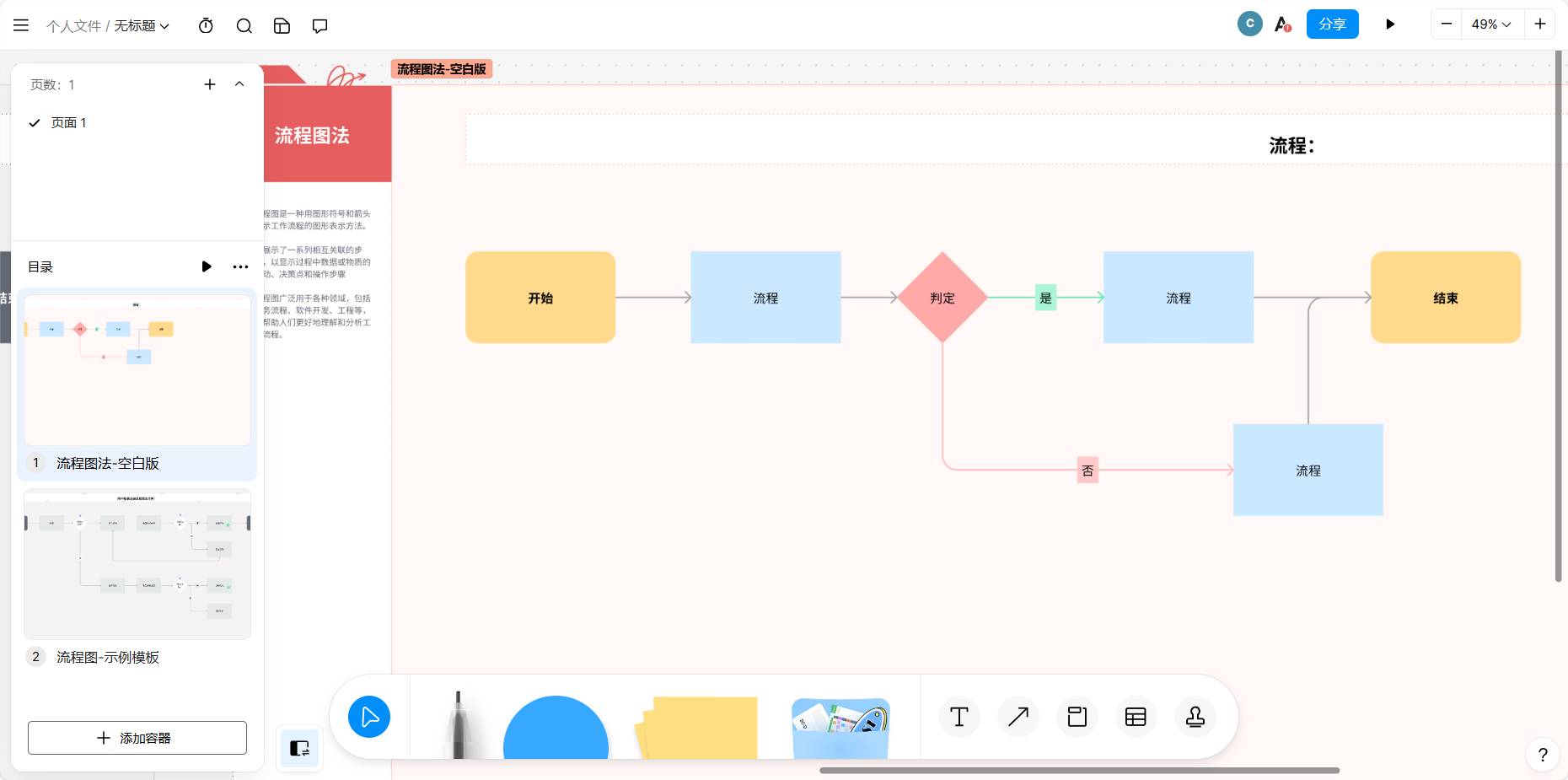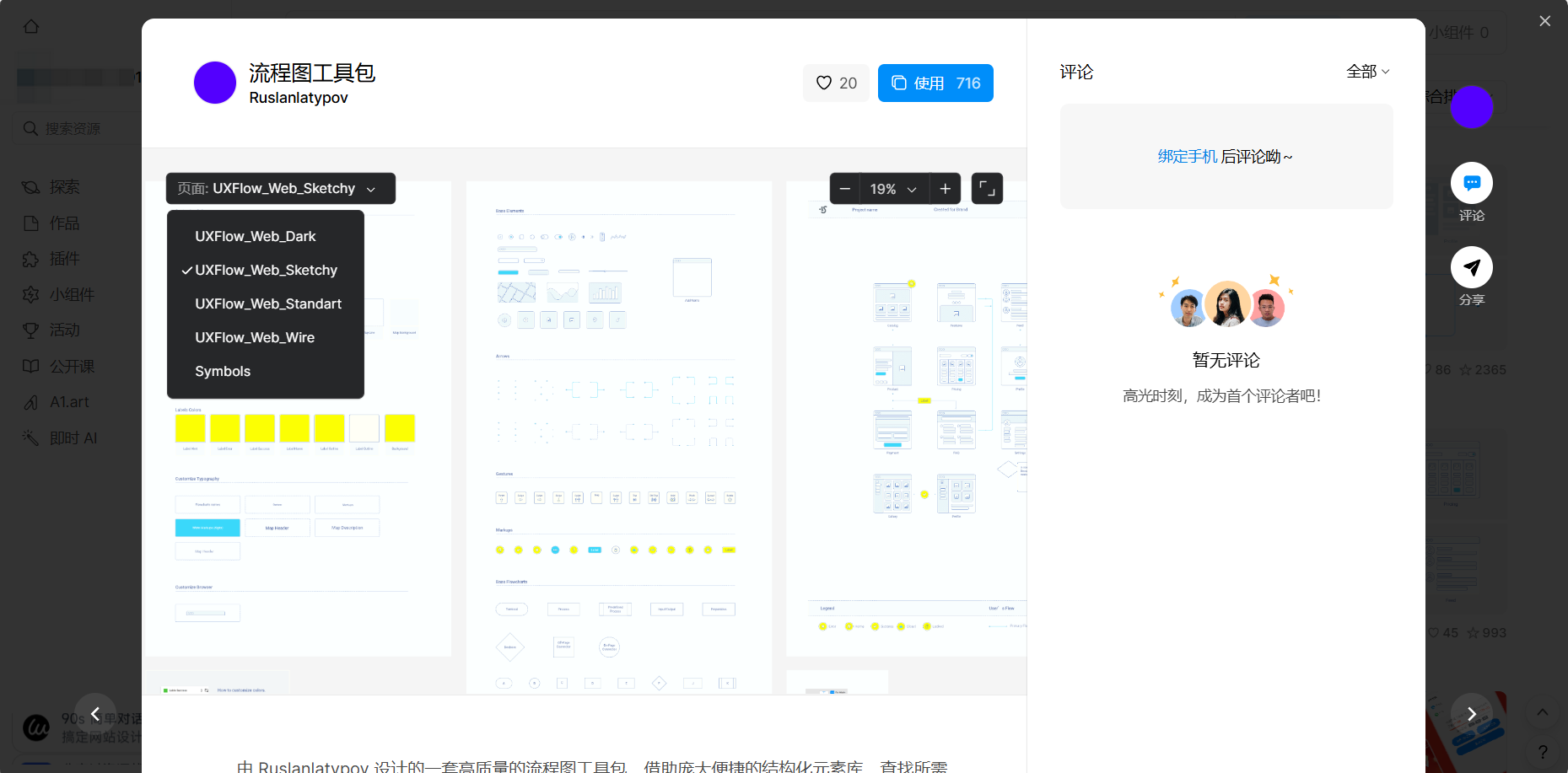3个步骤助你轻松掌握流程图绘制
更新时间:2025-08-06 10:13:31
实现一个产品从 0-1 的过程,必然少不了产品可视化阶段。这就意味着产品经理需要将脑海里的想法通过一些工具进行可视化展示,以此向团队或者上级领导直观地展示产品项目的流程。在这里 产品经理一般会通过已经给定的产品流程图画出产品的流程,从侧面烘托出各种流程图表已经在职场变得越来越重要。制作一个直观清晰的流程图不是一件容易的事,因为这不仅需要产品经理的高度概括能力,而且还需要产品经理的绘图能力。但是不用担心,使用绘图工具绘制出简洁且美观的图标,老板看都说好!那么,接下来,为大家介绍怎么画流程图,只需要 3 个步骤就可以轻松掌握流程图!
1、关于流程图
流程图又称程序框图,是流经一个系统的信息流、观点流或部件流的图形代表。你可以用流程图表示软件开发流程或者表示工作中的某一个业务流程,再或者可以表示一件事件发生的流程等等。总的来说,流程图在分析、设计、记录、程序等众多领域都有所广泛应用。我们每个人都可以用流程图表示我们熟知的工作或事物,但前提是符合流程图的绘制规则,比如下面这幅图:
-
开始/结束:图片中黄色圆角图形表示一个流程的开始和结束。
-
流程:图片中蓝色方框表示操作流程,表示某一个具体步骤或者操作。
-
判定:图片中粉色菱形图形表示方案名或者条件标准。
-
箭头:图片中箭头表示流程进行方向。
点击图片即可解锁更多免费的流程图画法👇
2、用即时白板怎么画流程图—— 3 步即可
2.1、点击模板中心,然后再点击流程图
即时白板是即时设计一个重要的功能,不需要下载即时设计和即时白板,只需要在浏览器搜索即时设计,登录进入【我的文件】,再点击【创建白板】就可以进入到模板中心选择自己心仪的流程图模板了,当然即时白板满足各种你的个性化需求,完全可以在模板的基础上大改特改!而且都是可以免费使用的哦~
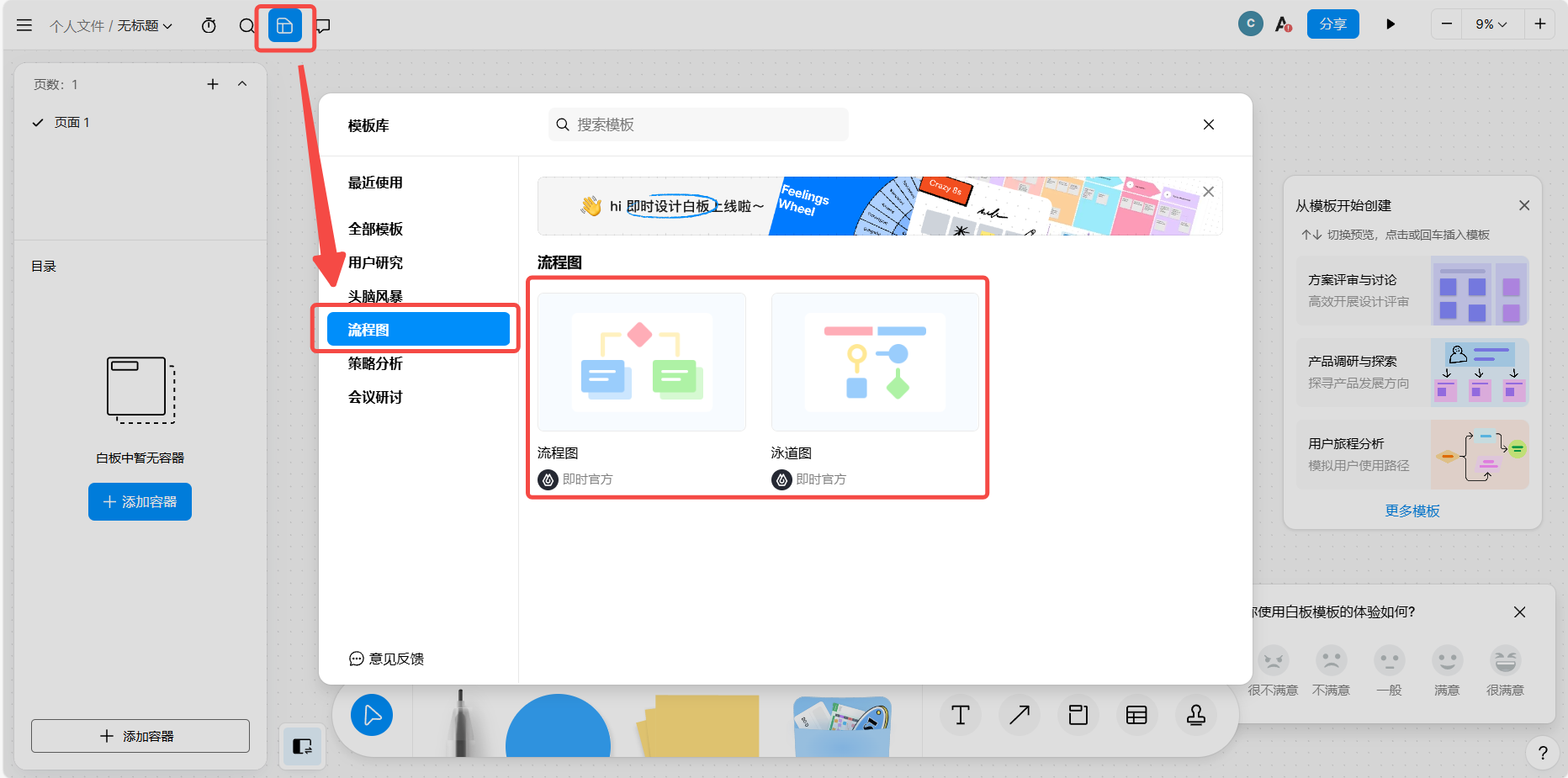
2.2、选择一个模板,直接绘制
点进去之后,白板界面有示例流程图和空白的流程图。示例流程图就是帮助我们更好地理解怎么使用流程图以及进一步规范我们的流程图,旁边的空白流程图是最标准的流程图,我们可以根据这个绘制出属于我们自己的流程图。
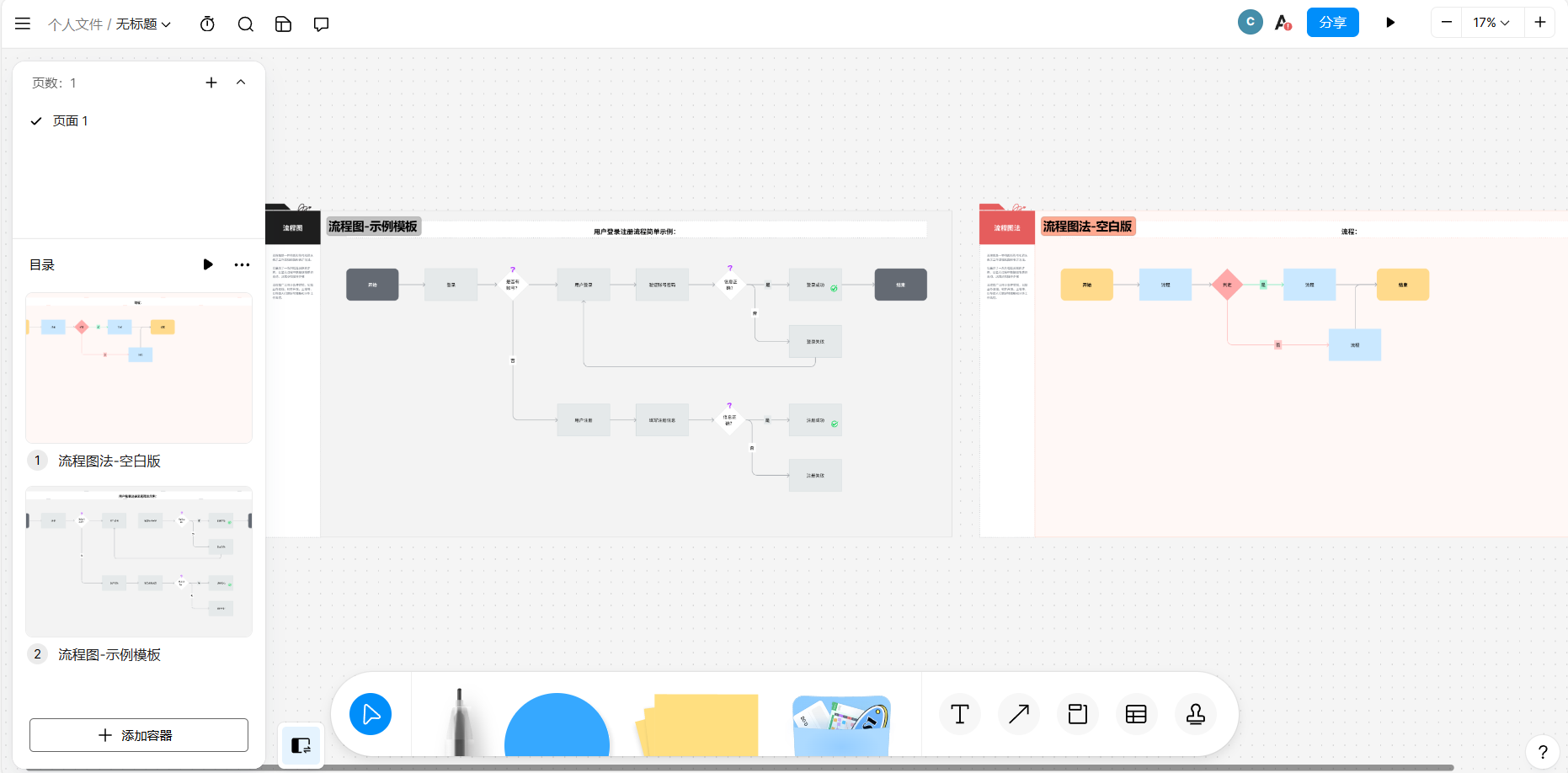
2.3、点击【添加容器】,创建属于自己的流程图
点击【添加容器】后,使用底下菜单栏的图形符号和相关功能就可以绘制属于自己的流程图了。首先,我们要知道容器是什么,容器实则就像是一个收纳包,可以将有关联的内容和信息归类在一起。通过分组,你可以实现更高效的信息整理,方便查看与团队协作。然后,可以按照已经给出的空白流程图或者示例图绘制就可以啦!
此外,下面是你用到容器的情况:
-
画布中内容较多,需要分组查看。
-
需要批量移动一部分文本/图形/便利贴。
-
隐藏一些你不想被协作者看到的草稿内容。
-
需要分块组织你想要表达的内容,并配合演示模式展示给其他人。
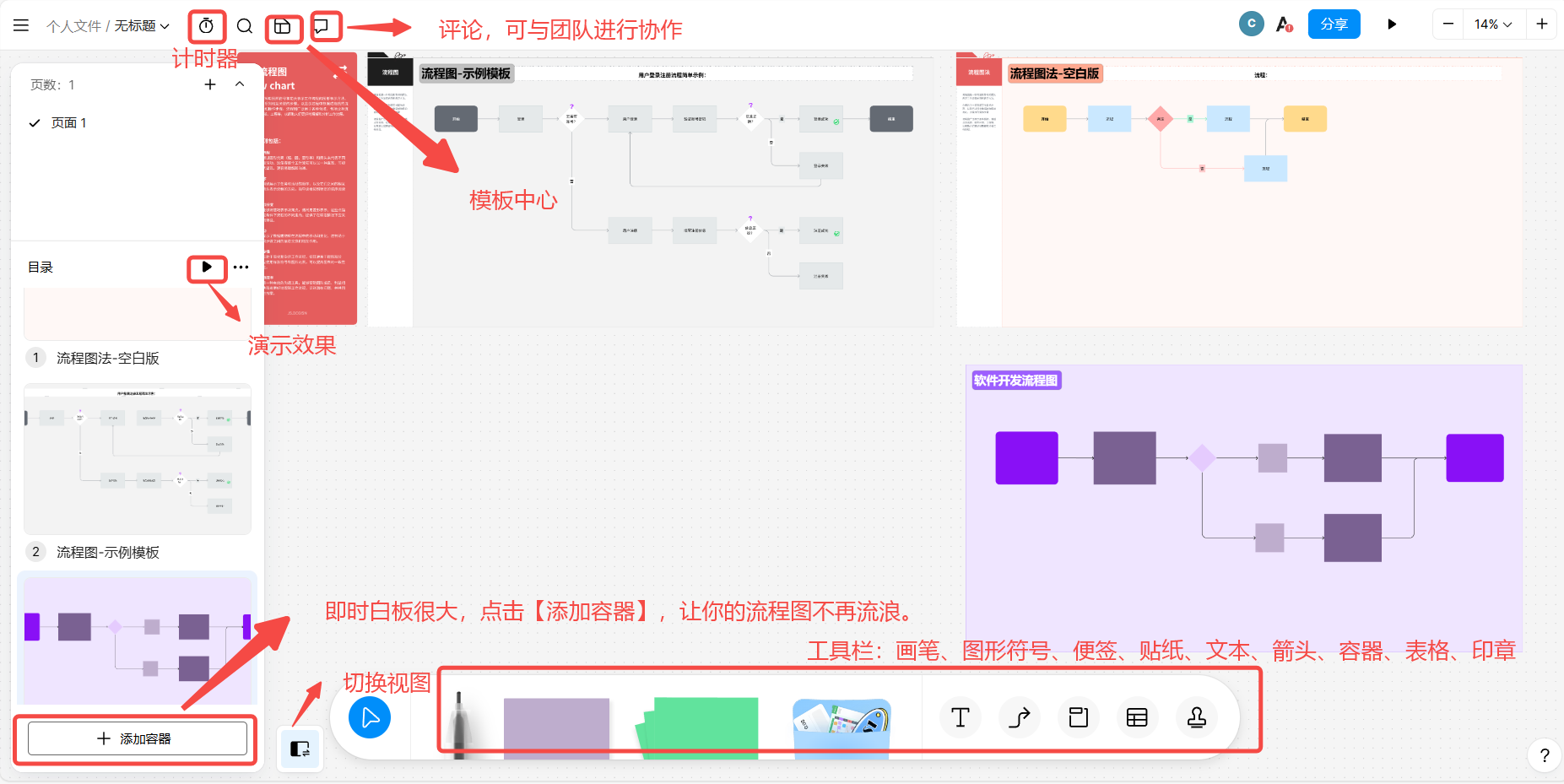
3、这个工具包可以让你的流程图与众不同
这是由 Ruslanlatypov 设计的一套高质量的流程图工具包,你可以借助庞大便捷的结构化元素库,查找所需流程图元素变得非常容易,它包含多个可供选择的流程图以及许多额外的元素。快收藏这个免费又好用的工具包,指不定哪天可以帮到你!
点击图片即可免费获得流程图工具包👇
总结
流程图一直都是产品经理常用的图表之一了,很久以前,有很多产品经理都是手绘流程图,但是现在完全可以把这种艰巨的任务交给绘图工具了,我们只需要选择图形符号拖拽填充即可,丝毫没有画图压力!好啦~以上就是关于怎么画流程图的相关内容解答,希望对你有所帮助,还有更多关于流程图以及产品经理相关的内容就在即时设计,赶紧来围观吧~